修改盘符|windows 8系统怎么修改磁盘盘符?
时间:2018-06-19
来源:雨林木风系统
作者:佚名
修改盘符|windows 8系统怎么修改磁盘盘符??
windows 7系统怎么修改磁盘盘符?在安装好操作系统后,系统中已经默认将磁盘按盘符排列整齐,当大家需要修改磁盘盘符的时候该如何操作呢?因为磁盘分区中有的磁盘容量大,有的磁盘容量小,看着不整齐,对于有强迫症的网友来说“我是人间惆怅客,知君何事泪纵横,断肠声里忆平生”看着当然是否自然的,该怎么修改磁盘盘符,让其盘符从小到大的顺序排列呢?在本文中小编给我们分享windows8 64位旗舰版中修改磁盘盘符的操作办法。
步骤:
1、单击开始,在开始菜单中选中运行,在跳出运行窗口中写入“diskmgmt.msc”(不含双引号),单击“确定”按钮或是按回车键,点击“磁盘管理”窗口,也可以在计算机上单击右键选中【管理】--【磁盘管理】;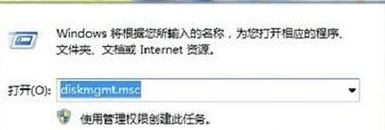 2、点击“磁盘管理” 第二步:所有硬盘分区会在磁盘管理窗口中列出,在需要调整盘符的分区上鼠标右击,在跳出的快捷菜单中选中“更改驱动器号和路径”,就会跳出“更改驱动器号和路径”窗口;
2、点击“磁盘管理” 第二步:所有硬盘分区会在磁盘管理窗口中列出,在需要调整盘符的分区上鼠标右击,在跳出的快捷菜单中选中“更改驱动器号和路径”,就会跳出“更改驱动器号和路径”窗口;
 3、在“更改驱动器号和路径”窗口中,单击“更改”,再在跳出的新窗口中点击“分配以下驱动器号”打开右侧的小三角就会出现下拉框,从下拉列表中选中一个可用的驱动器号(盘符);
3、在“更改驱动器号和路径”窗口中,单击“更改”,再在跳出的新窗口中点击“分配以下驱动器号”打开右侧的小三角就会出现下拉框,从下拉列表中选中一个可用的驱动器号(盘符);
 4、选中驱动器号(盘符) 第四步:再单击“确定”按钮,windows8跳出提示框“如果更改盘符,某些依赖驱动器号的程序大概没有法正确运行”,如果确定要更改就单击“是”,盘符修改便可完成。
4、选中驱动器号(盘符) 第四步:再单击“确定”按钮,windows8跳出提示框“如果更改盘符,某些依赖驱动器号的程序大概没有法正确运行”,如果确定要更改就单击“是”,盘符修改便可完成。
以上办法便是小编给我们分享的win8系统修改磁盘盘符的操作办法!
windows 7系统怎么修改磁盘盘符?在安装好操作系统后,系统中已经默认将磁盘按盘符排列整齐,当大家需要修改磁盘盘符的时候该如何操作呢?因为磁盘分区中有的磁盘容量大,有的磁盘容量小,看着不整齐,对于有强迫症的网友来说“我是人间惆怅客,知君何事泪纵横,断肠声里忆平生”看着当然是否自然的,该怎么修改磁盘盘符,让其盘符从小到大的顺序排列呢?在本文中小编给我们分享windows8 64位旗舰版中修改磁盘盘符的操作办法。
步骤:
1、单击开始,在开始菜单中选中运行,在跳出运行窗口中写入“diskmgmt.msc”(不含双引号),单击“确定”按钮或是按回车键,点击“磁盘管理”窗口,也可以在计算机上单击右键选中【管理】--【磁盘管理】;
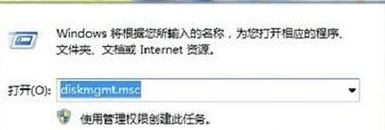 2、点击“磁盘管理” 第二步:所有硬盘分区会在磁盘管理窗口中列出,在需要调整盘符的分区上鼠标右击,在跳出的快捷菜单中选中“更改驱动器号和路径”,就会跳出“更改驱动器号和路径”窗口;
2、点击“磁盘管理” 第二步:所有硬盘分区会在磁盘管理窗口中列出,在需要调整盘符的分区上鼠标右击,在跳出的快捷菜单中选中“更改驱动器号和路径”,就会跳出“更改驱动器号和路径”窗口;
 3、在“更改驱动器号和路径”窗口中,单击“更改”,再在跳出的新窗口中点击“分配以下驱动器号”打开右侧的小三角就会出现下拉框,从下拉列表中选中一个可用的驱动器号(盘符);
3、在“更改驱动器号和路径”窗口中,单击“更改”,再在跳出的新窗口中点击“分配以下驱动器号”打开右侧的小三角就会出现下拉框,从下拉列表中选中一个可用的驱动器号(盘符); 4、选中驱动器号(盘符) 第四步:再单击“确定”按钮,windows8跳出提示框“如果更改盘符,某些依赖驱动器号的程序大概没有法正确运行”,如果确定要更改就单击“是”,盘符修改便可完成。
4、选中驱动器号(盘符) 第四步:再单击“确定”按钮,windows8跳出提示框“如果更改盘符,某些依赖驱动器号的程序大概没有法正确运行”,如果确定要更改就单击“是”,盘符修改便可完成。 以上办法便是小编给我们分享的win8系统修改磁盘盘符的操作办法!
相关文章
更多+-
09/06
-
10/04
-
10/23
-
09/18
-
05/02
手游排行榜
- 最新排行
- 最热排行
- 评分最高
-
动作冒险 大小:322.65 MB
-
角色扮演 大小:182.03 MB
-
动作冒险 大小:327.57 MB
-
角色扮演 大小:77.48 MB
-
卡牌策略 大小:260.8 MB
-
模拟经营 大小:60.31 MB
-
模拟经营 大小:1.08 GB
-
角色扮演 大小:173 MB




































